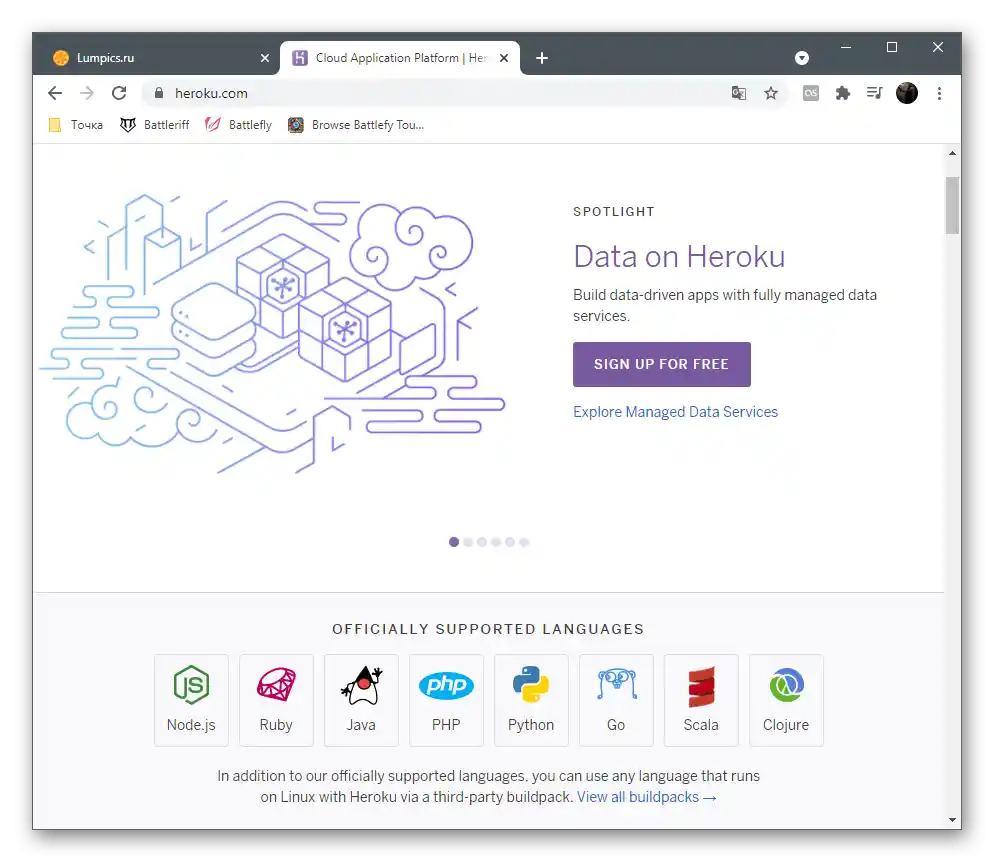Vsebina:
Korak 1: Izbira tematike bota
Če ustvarjate bota za komercialne namene, a nimate tehničnega naloga, morate najprej razumeti, katere funkcije nameravate uresničiti. To je lahko bot za upravljanje, predvajanje glasbe ali zabavni bot z mini igrami. Običajno se že v fazi učenja pojavi ideja za uresničitev ali pa jo predlagajo kot domačo nalogo na tečajih.
Odličen vir za iskanje idej je katerikoli priljubljen spletni portal s seznamom botov. Na njem lahko nastavite razvrščanje po priljubljenosti in ugotovite, kaj je trenutno najbolj iskano. Na straneh projektov so prisotni opisi funkcij in načel delovanja, kar vam bo prav tako pomagalo razumeti, kako naj bi izgledal vaš bodoči bot.
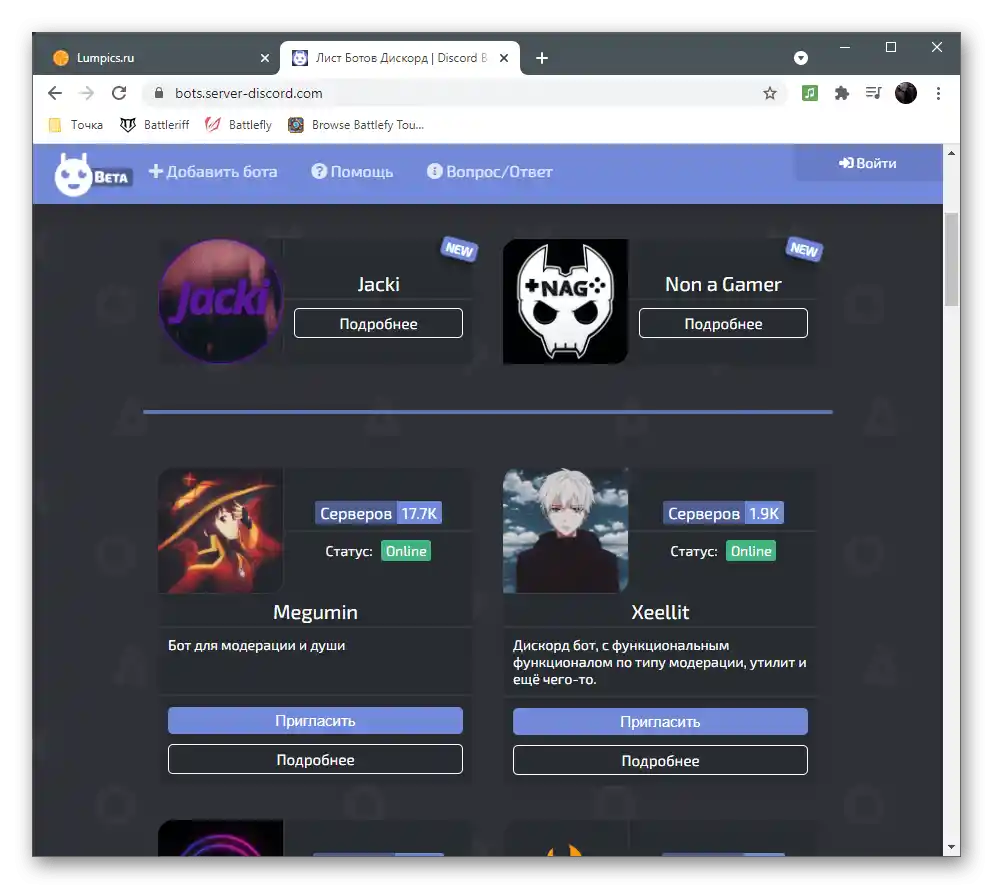
Ko je tema izbrana ali pa se odločite kopirati že obstoječo kodo in jo prilagoditi sebi, preidite k pisanju lastnega bota.
Korak 2: Ustvarjanje aplikacije bota
Naslednji korak je ustvarjanje aplikacije na uradnem portalu za razvijalce Discord. To je potrebno, da bot začne svoje obstojevanje in pridobi edinstveni žeton, ki se uporablja pri vabilu. Že zdaj poteka izbira imena projekta, nastavitev dovoljenj in logotipa.
Pojdite na spletno stran Discord Developer Portal
- Odprite zgornjo povezavo in se prijavite na portal razvijalcev s profilom, ki ga boste uporabili za testni strežnik ob prvi prijavi in preverjanju bota.
- Ko ste na glavni strani, kliknite gumb "Nova aplikacija".
- Vnesite njegovo ime in potrdite ustvarjanje.
- Razvijte meni spletne strani, tako da pritisnete gumb s tremi vodoravnimi črtami.
- V razdelku "Nastavitve" izberite točko "Bot".
- Potrdite ustvarjanje novega bota za aplikacijo.
- V pojavnem oknu kliknite na "Da, naredite to!".
- Na tej točki lahko spremenite ime bota in naložite njegovo avatar, če je ta že pripravljena. Upoštevajte, da je v tem razdelku prisoten tudi token s gumbom "Kopiraj", ki omogoča kopiranje v odložišče. To dejanje boste morali izvesti še večkrat med delom s kodo projekta.
- Spet razvijte meni in pojdite v razdelek "OAuth2".
- V seznamu parametrov "Obsegi" poiščite točko "bot" in jo označite s kljukico.
- Tukaj poiščite drug blok z imenom "Dovoljenja bota". Aktivirajte vsa dovoljenja, glede na dejanja, ki jih ta bot izvaja.
- Ne pozabite na dovoljenja za besedilne in glasovne kanale. Vendar jih ni treba aktivirati, če takoj dodelite aplikaciji pravice skrbnika.
- Spet se vrnite v blok "Obsegi" in kopirajte samodejno ustvarjeno povezavo za avtorizacijo bota.
- Pojdite po njej in izberite strežnik za dodajanje aplikacije.
- Potrdite dodelitev ustreznih pravic (v oknu so prikazana vsa dovoljenja, ki so bila prej označena s kljukicami). Pritisnite "Avtorizirati" za prehod na naslednji korak.
- Vnesite captcha, da zaključite postopek.
- Pojdite na strežnik in se prepričajte, da se bot zdaj prikazuje na seznamu članov.Zdaj je v načinu brez povezave, saj njegov koda še ni napisana.
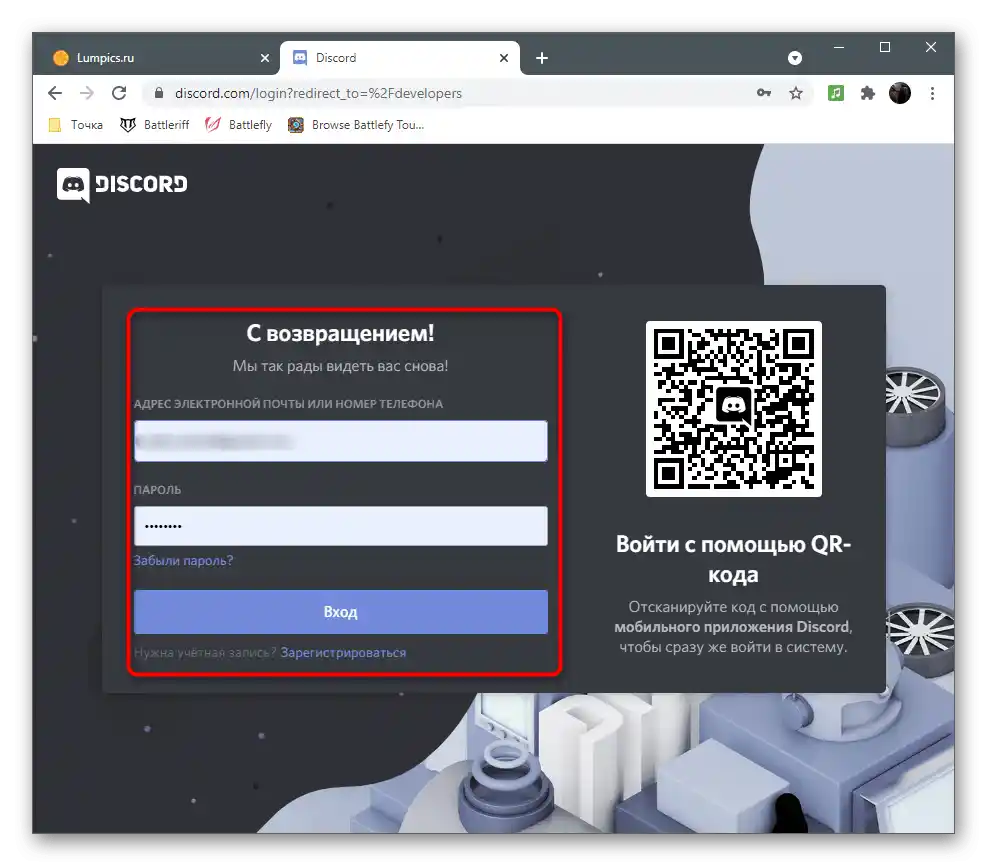
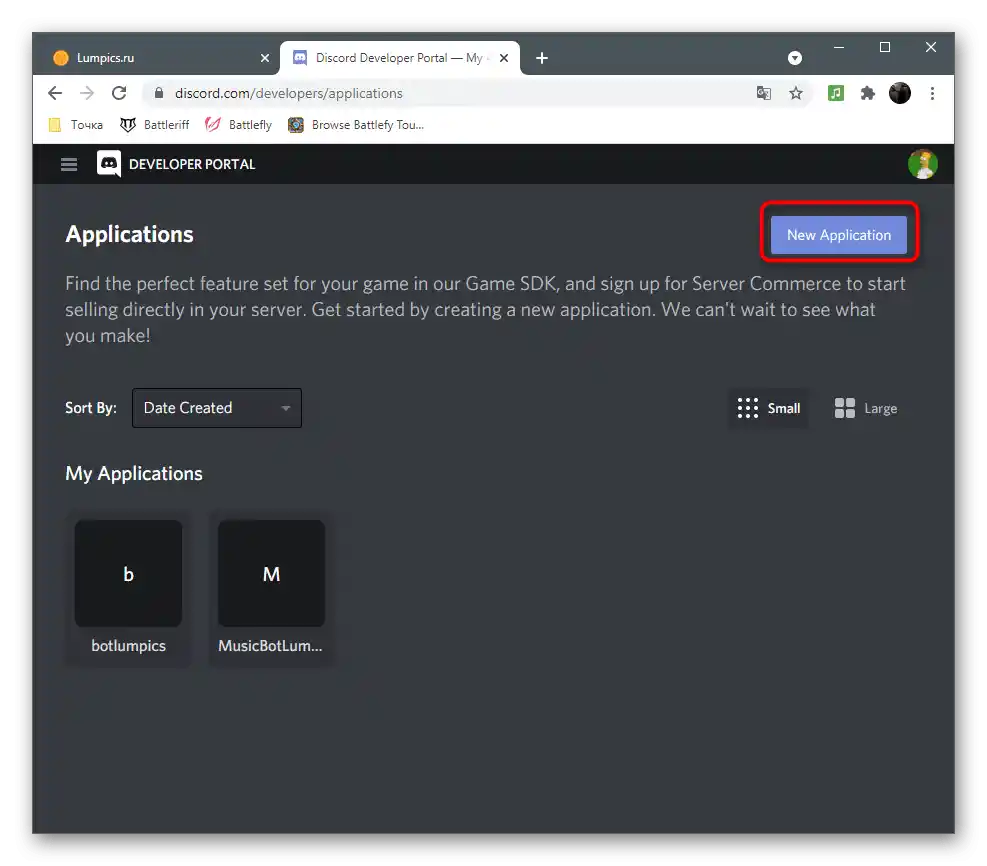
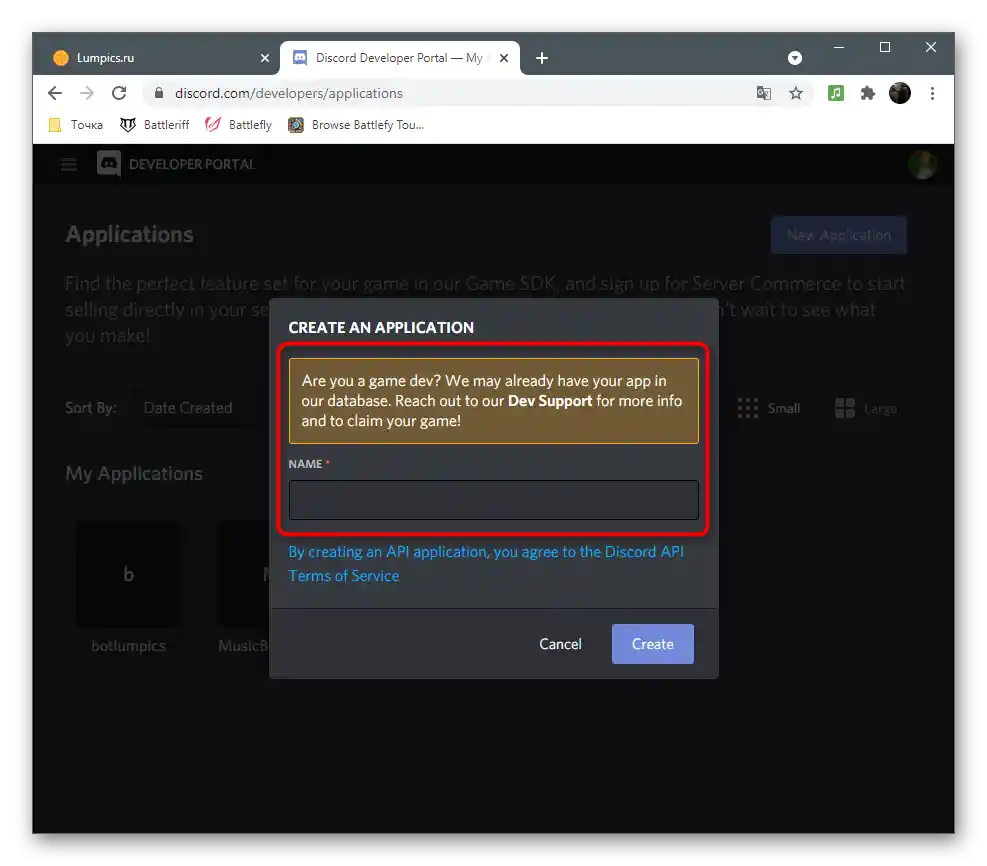
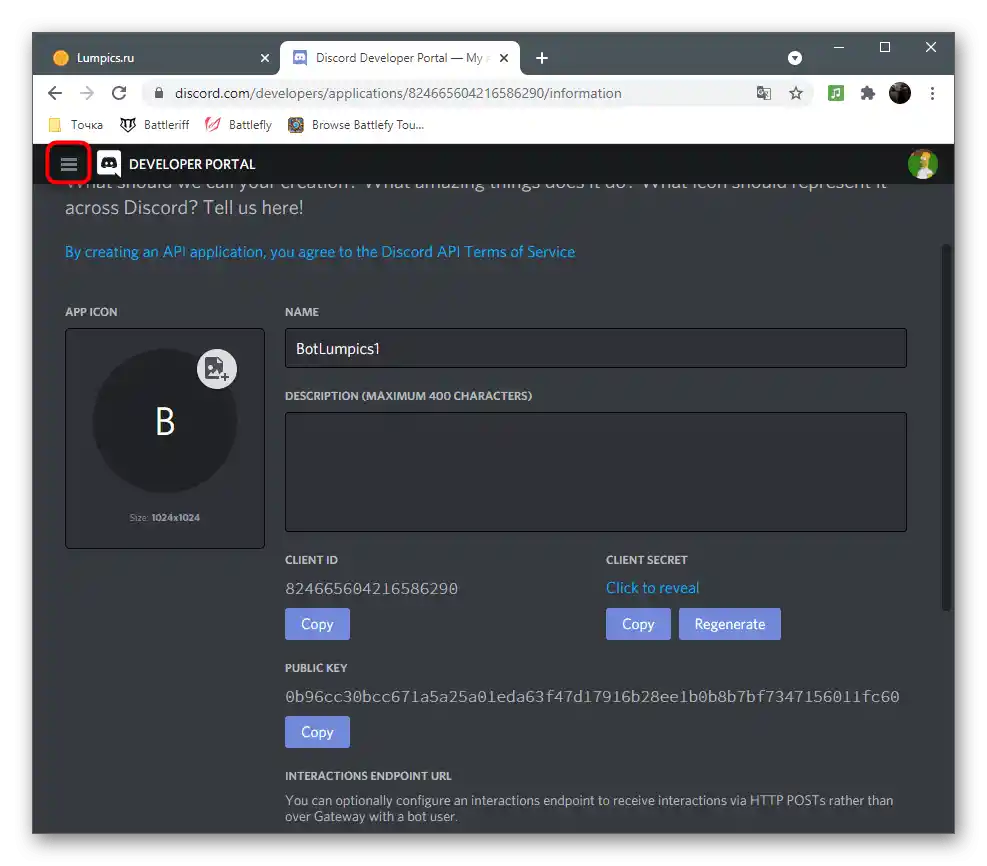
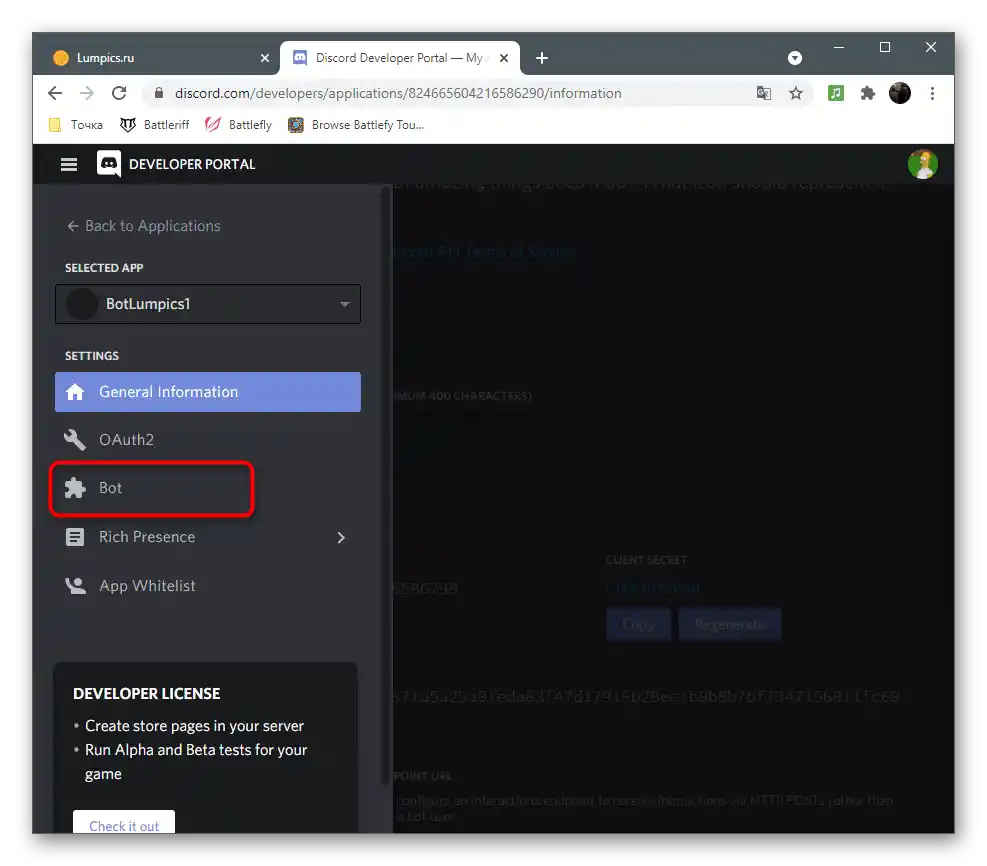
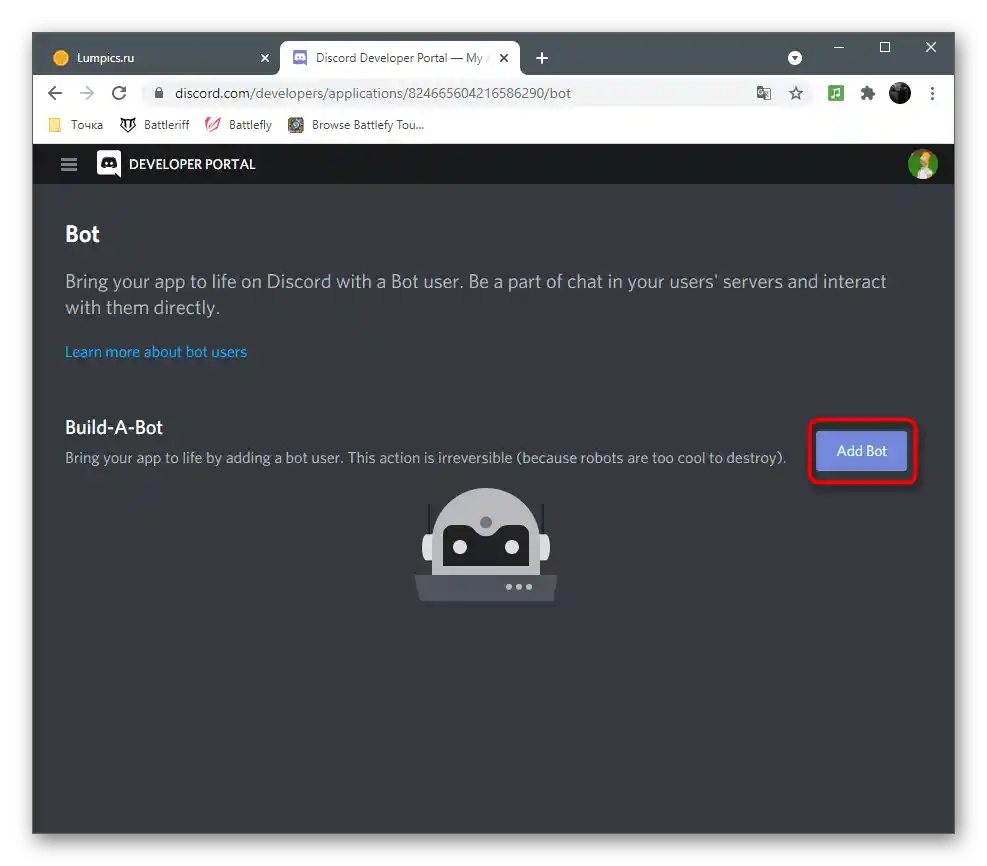
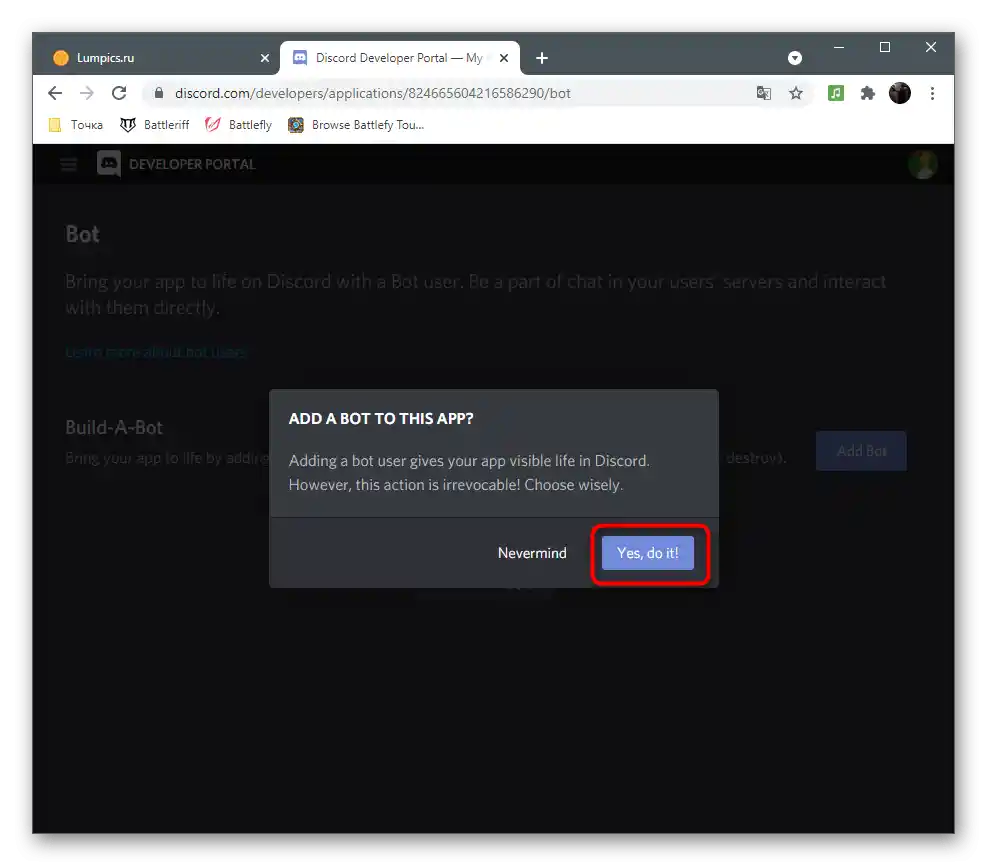
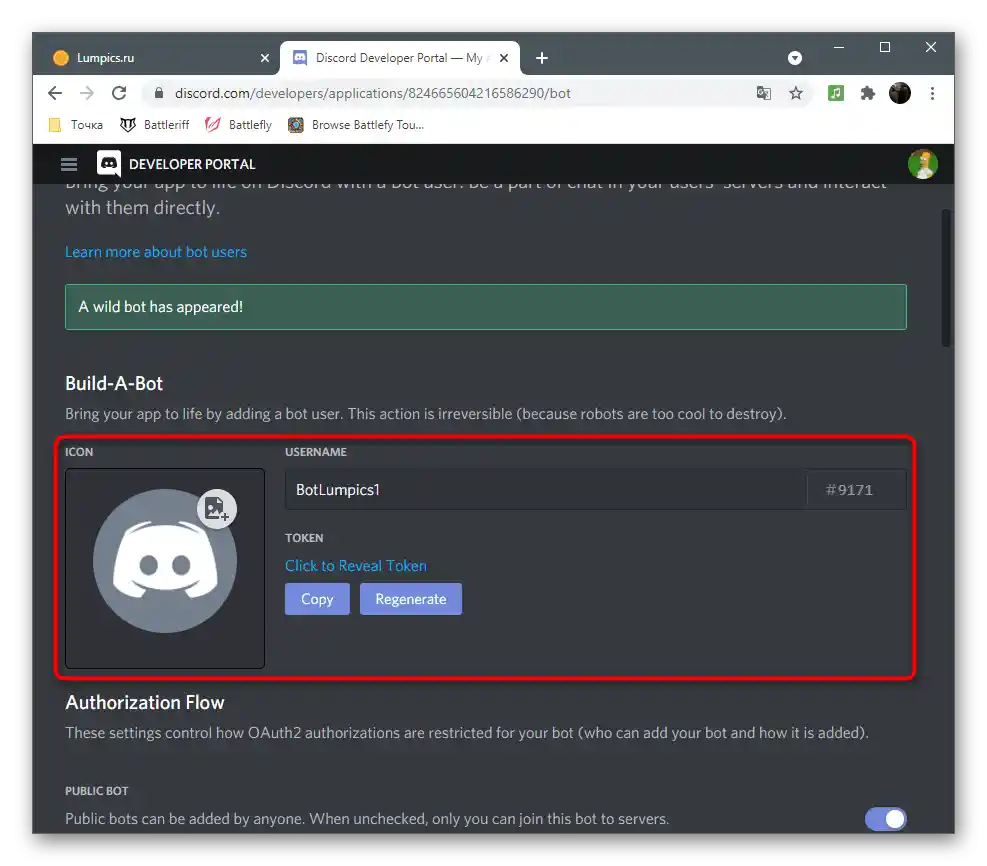
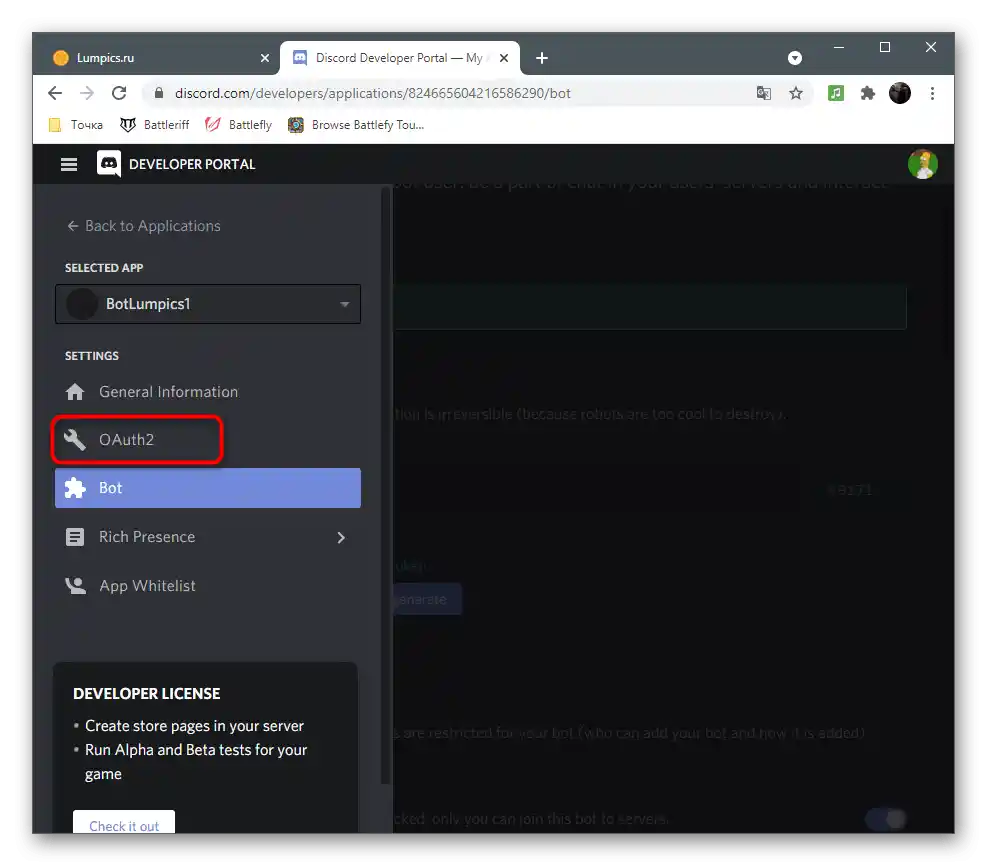
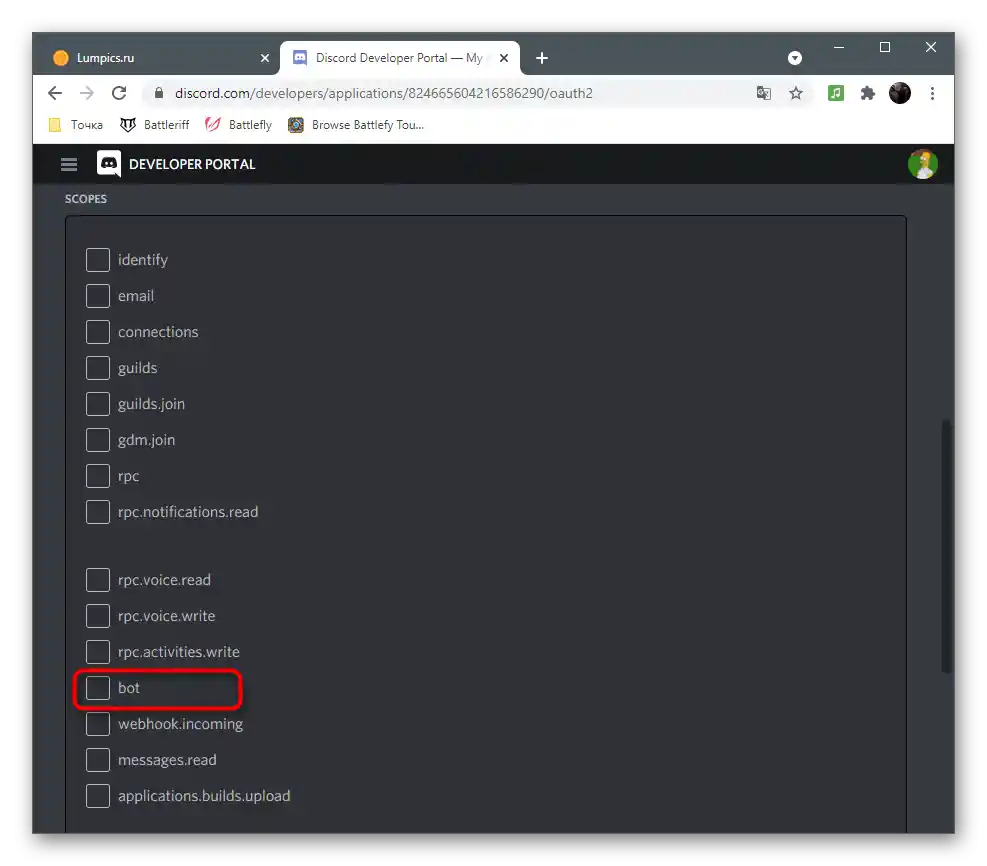
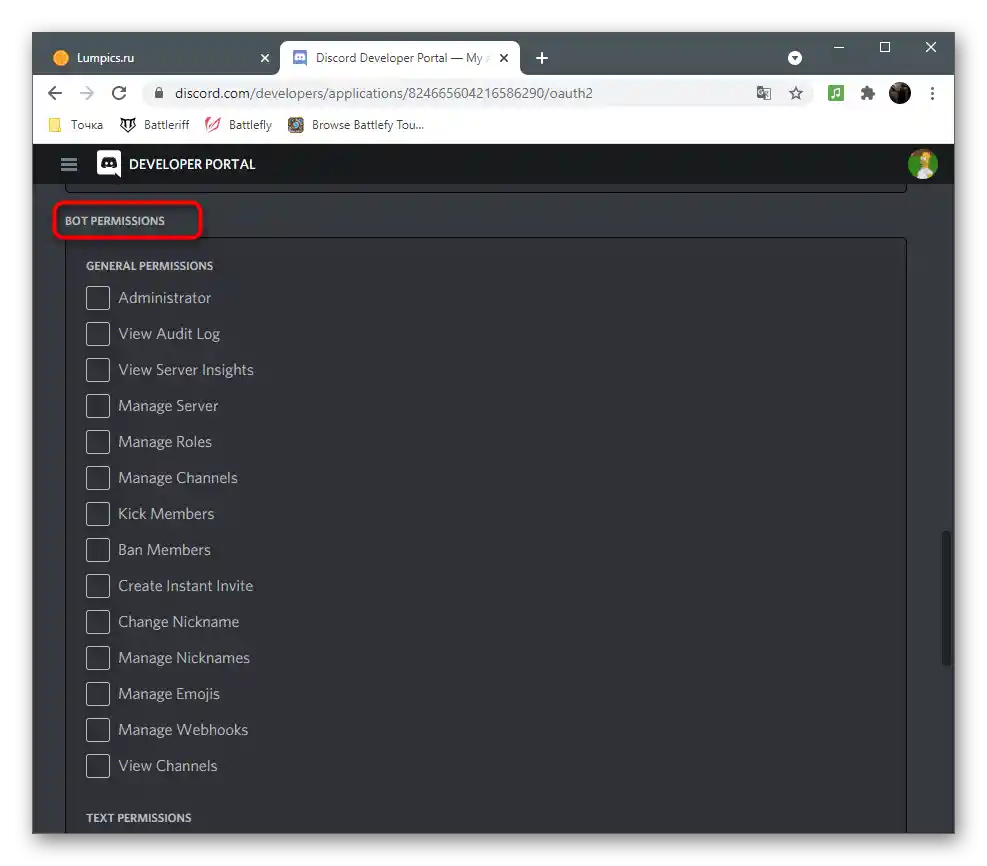
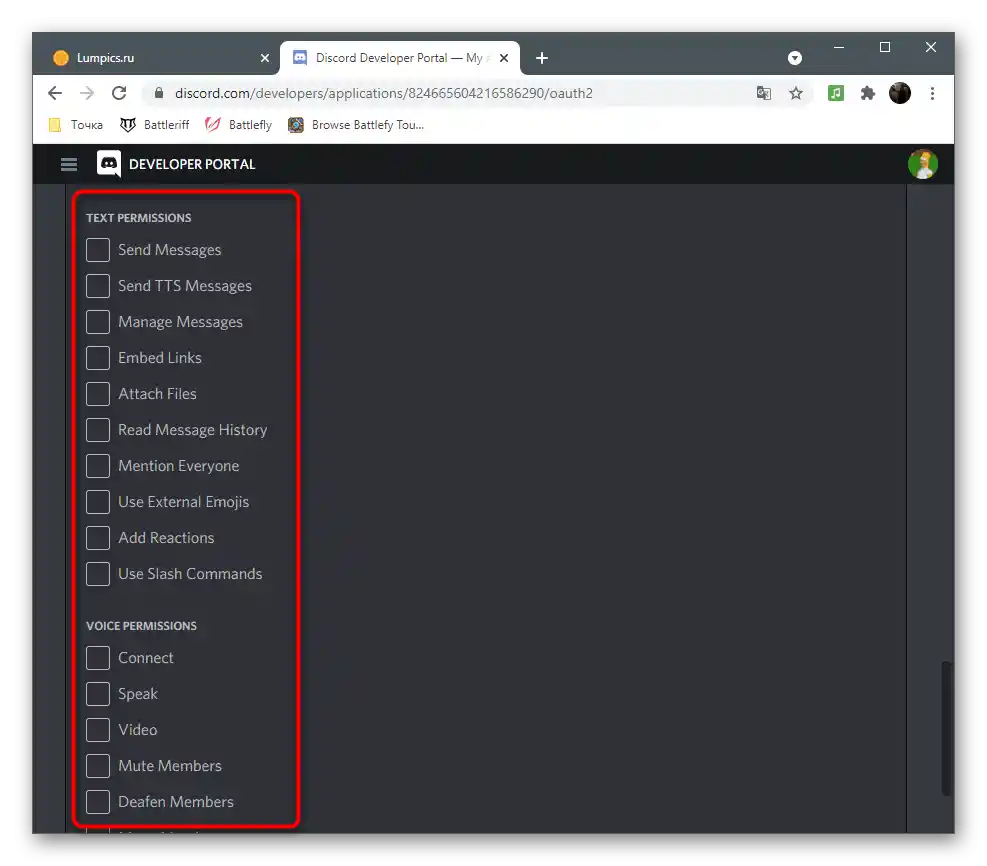
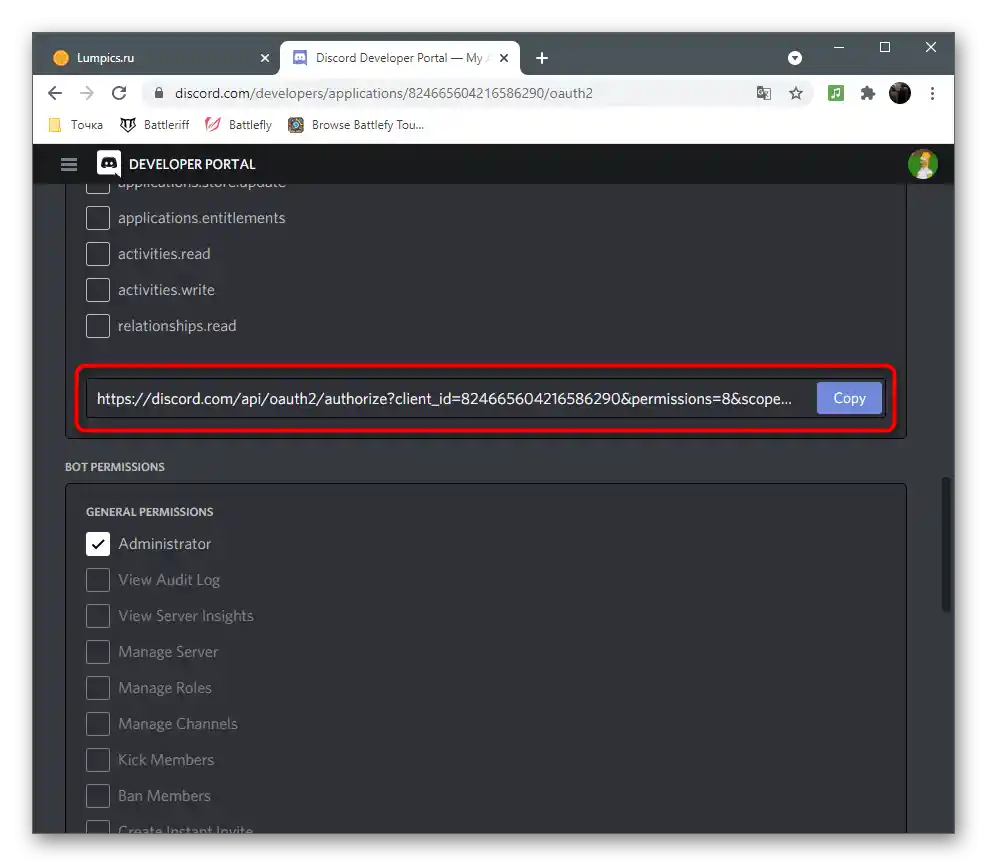
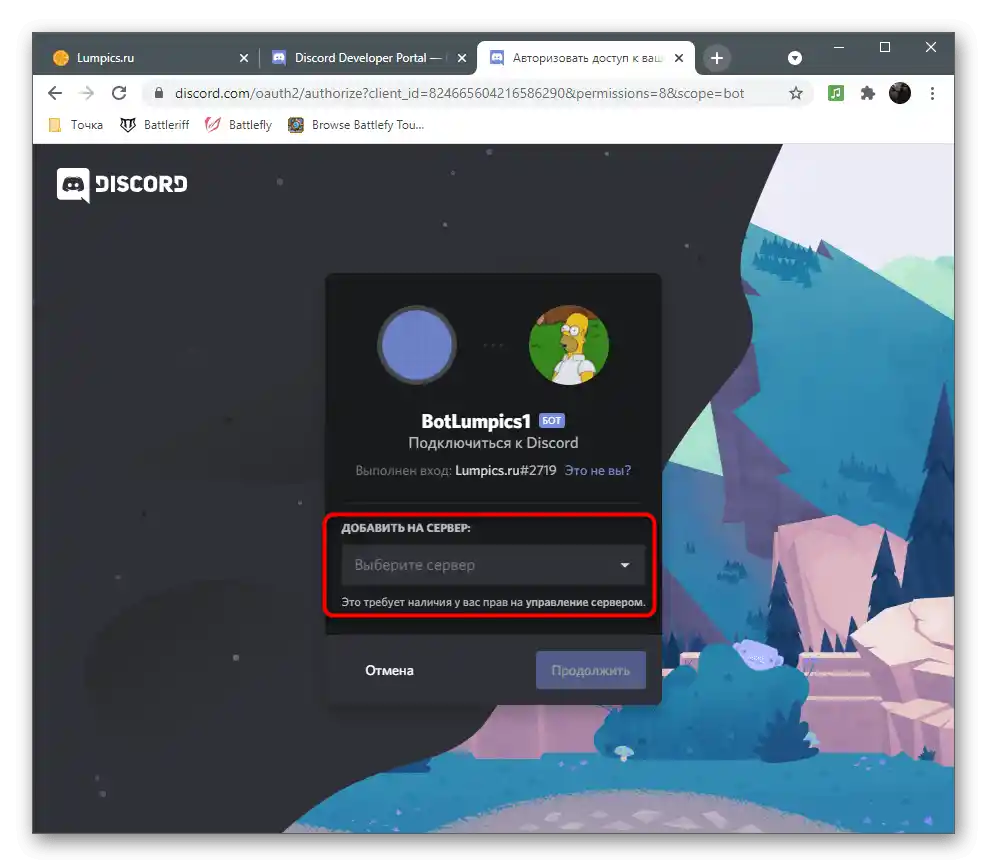
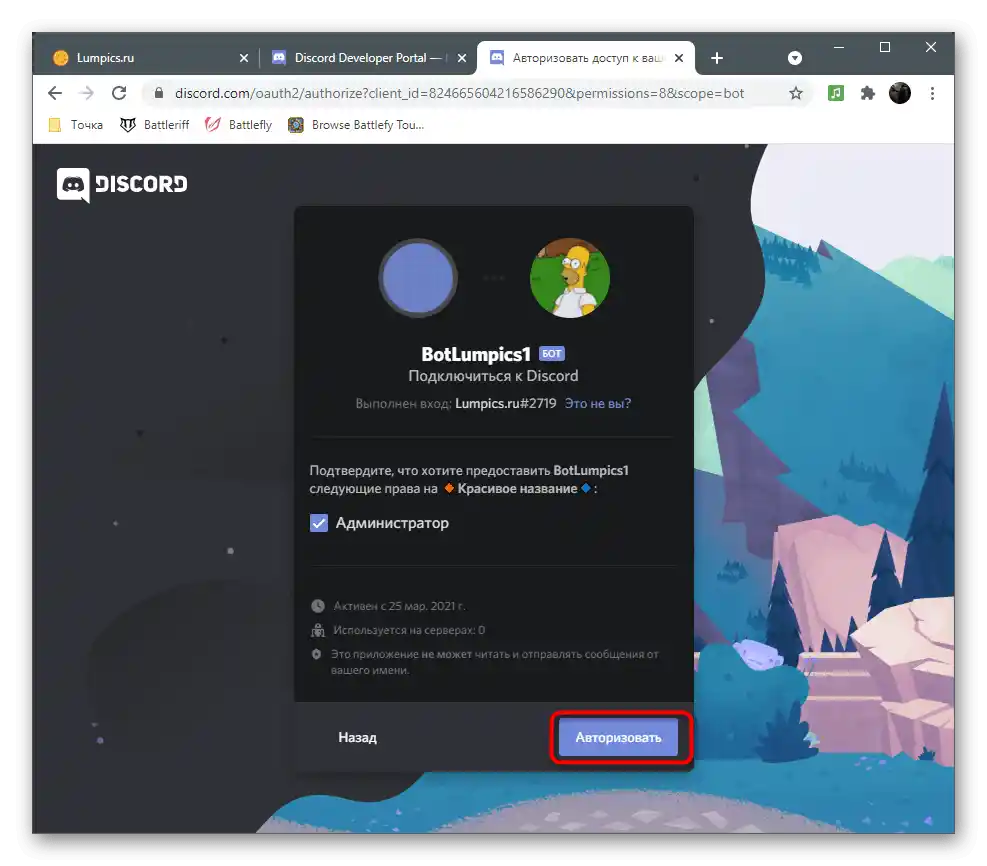
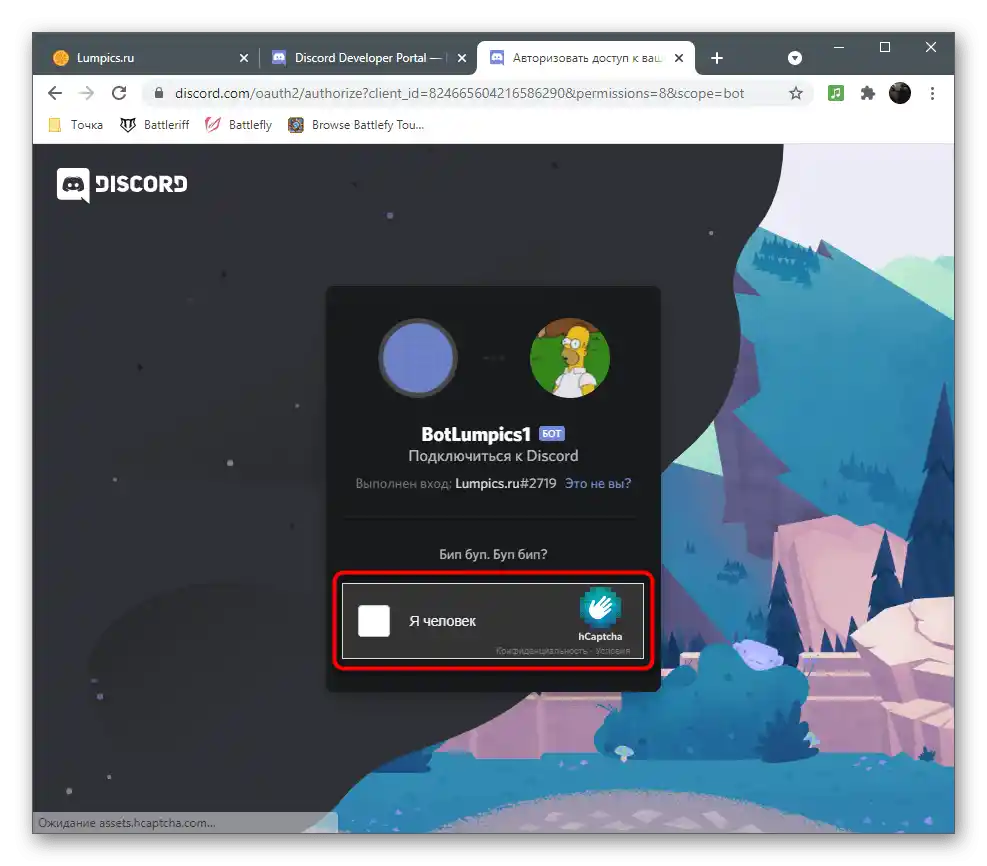
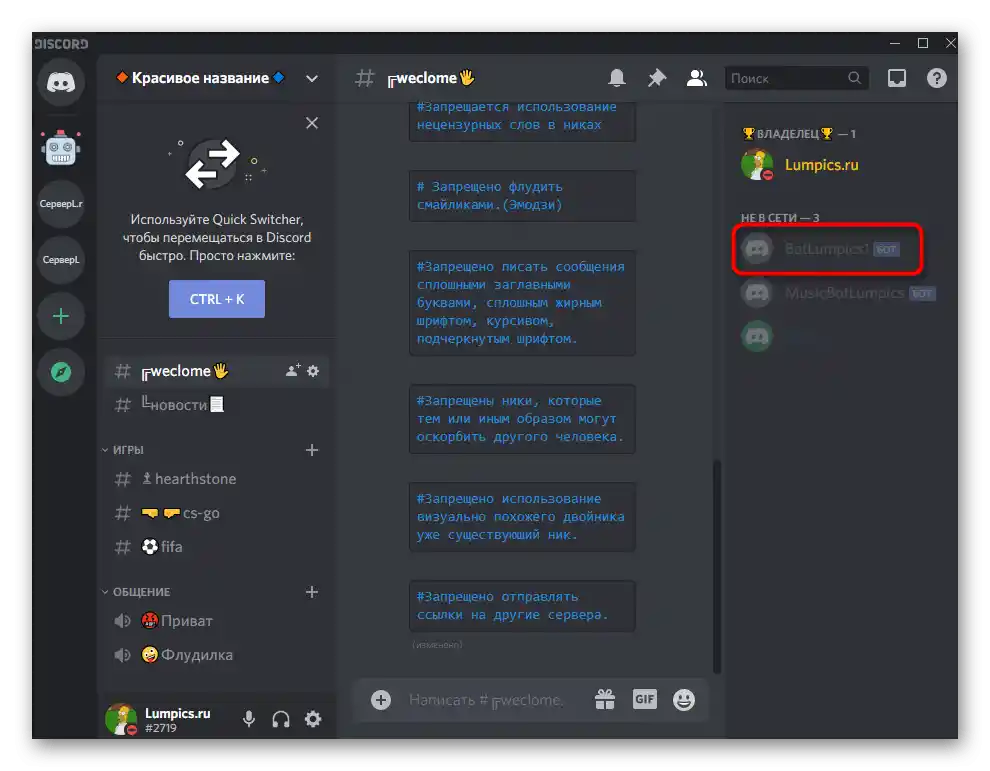
Korak 3: Izbira razvojnega okolja
Prišel je čas, da se lotimo najtežjega koraka pri ustvarjanju bota — pisanja kode. Za to je treba izbrati enega od podprtih programskih jezikov. Najpogosteje se uporablja JavaScript z razširitvijo Node.js ali Python. Izbira je odvisna izključno od vašega znanja ali od tega, v kakšni obliki je izvorna koda bota, če gre za njeno kopiranje in nadaljnje prilagajanje. Za različne jezike so potrebna različna razvojna okolja, ki podpirajo sintakso in dodatne uporabne funkcije.
Podrobnosti:
Izbira razvojnega okolja za programiranje
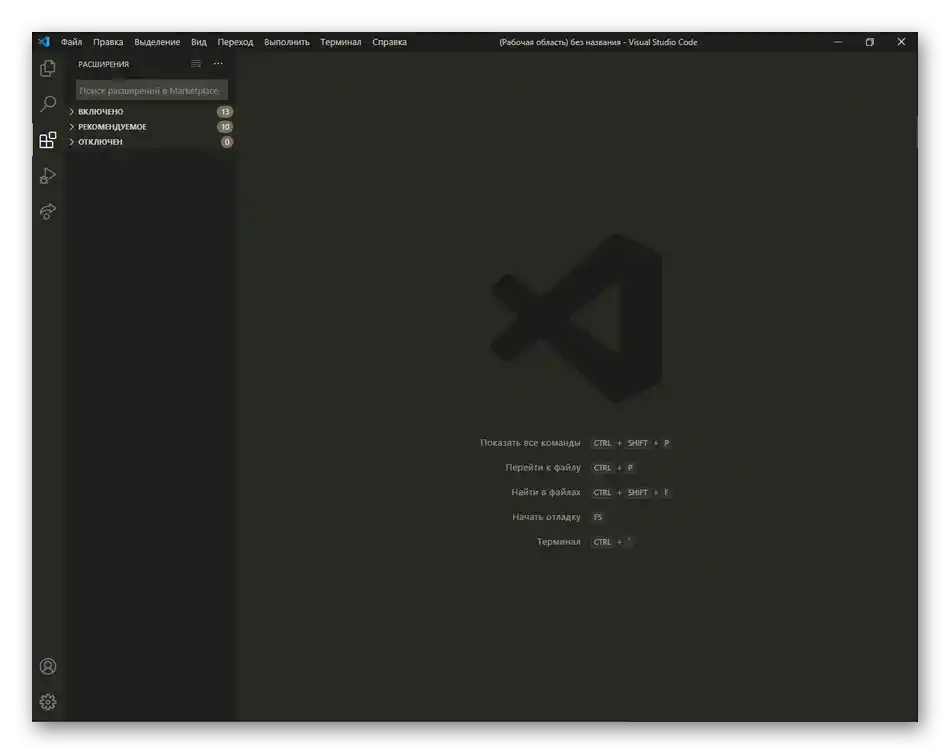
Korak 4: Pisanje kode
Na spletu je veliko različnih lekcij in prikazov, kako poteka pisanje botov za Discord različnih stopenj zahtevnosti. Obstajajo celo celotne predloge projektov za predvajanje glasbe ali administracijo, zato se včasih zgodi tudi preprosto kopiranje. Vendar, če ste se odločili, da boste kodo pisali sami, je potrebno dobro obvladati Python ali JavaScript.
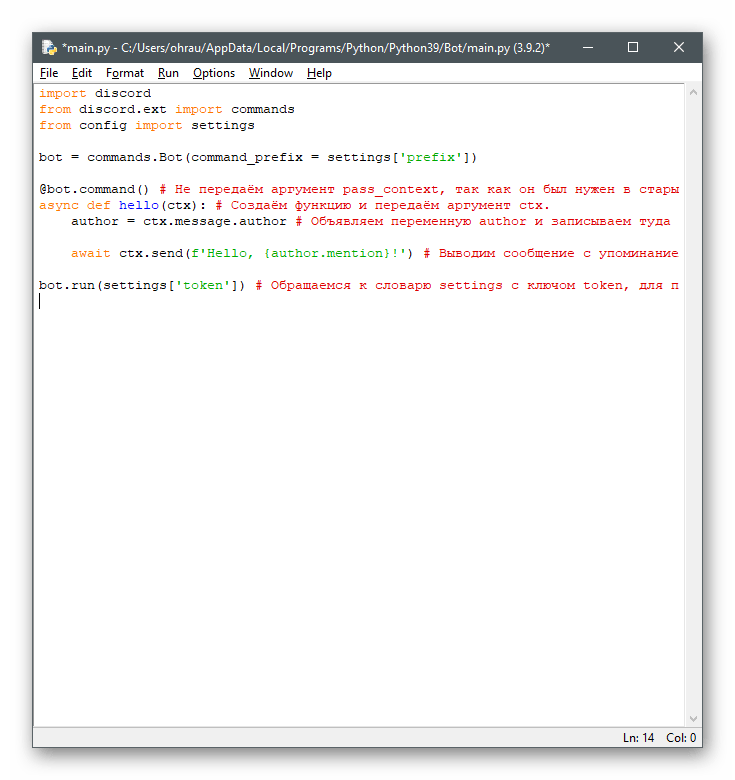
V drugem našem članku smo podrobno opisali, kako se ustvari osnova bota in dodajo osnovne ukaze, pri čemer smo obravnavali kar dva omenjena programska jezika. Ostalo vam je le, da izberete optimalnega in razumete, po katerem principu se ustvarjajo datoteke in piše njihova vsebina.
Podrobnosti: Pisanje kode bota v Discordu
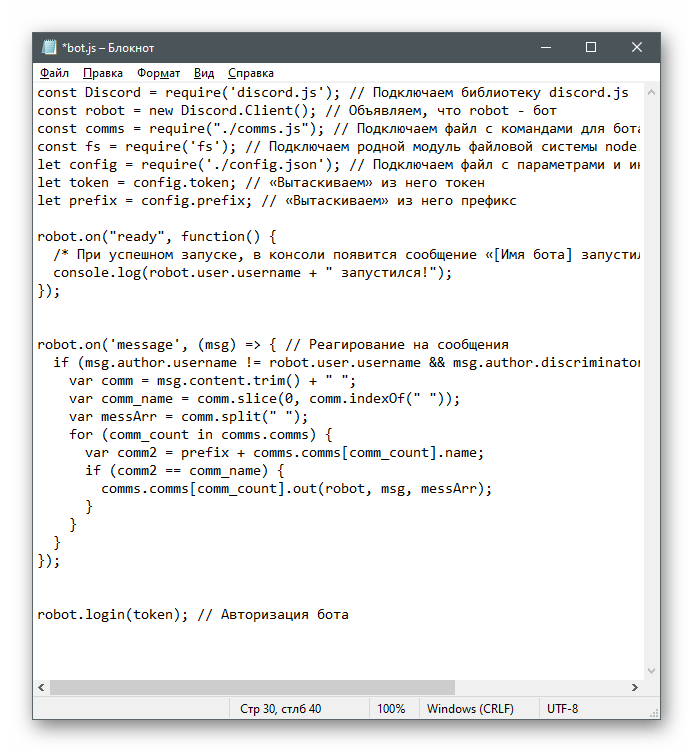
Korak 5: Širjenje bota
Kar tako o vašem botu nihče ne bo izvedel, saj ga preprosto ni na spletu. Če se ustvarjanje dogaja izključno za osebni projekt, promocija ni potrebna, vendar se pogosto zasleduje cilj zaslužka s botom. Najboljše sredstvo za širjenje so odprte platforme, kamor lahko brezplačno ali na podlagi naročnine naložite svojega bota, s čimer ga odprete za iskanje.Razmislimo o tem na primeru ene priljubljene spletne strani.
- Najprej bo potrebno opraviti avtentikacijo preko Discord računa, tako da kliknete "Prijava".
- Ko se odpre nova zavihka, potrdite dejanje z uporabo gumba "Avtentikacija".
- Na glavni strani datoteke poiščite razdelek, ki je odgovoren za dodajanje bota.
- Vnesite njegov ID, ki ga določite preko Discord Developer Portala, o katerem smo že pisali prej.
- Obvezno navedite uporabljeni predpono.
- Dodajte opis, navedite oznake in druge parametre, ki vplivajo na prikaz strani bota na spletni strani.
- Če že imate povezavo za povabilo, jo vstavite v ustrezno polje ali pojdite na "Generator povabil", da jo ustvarite.
- Preverite pravilnost vnesenih podatkov in kliknite na "Pošlji".
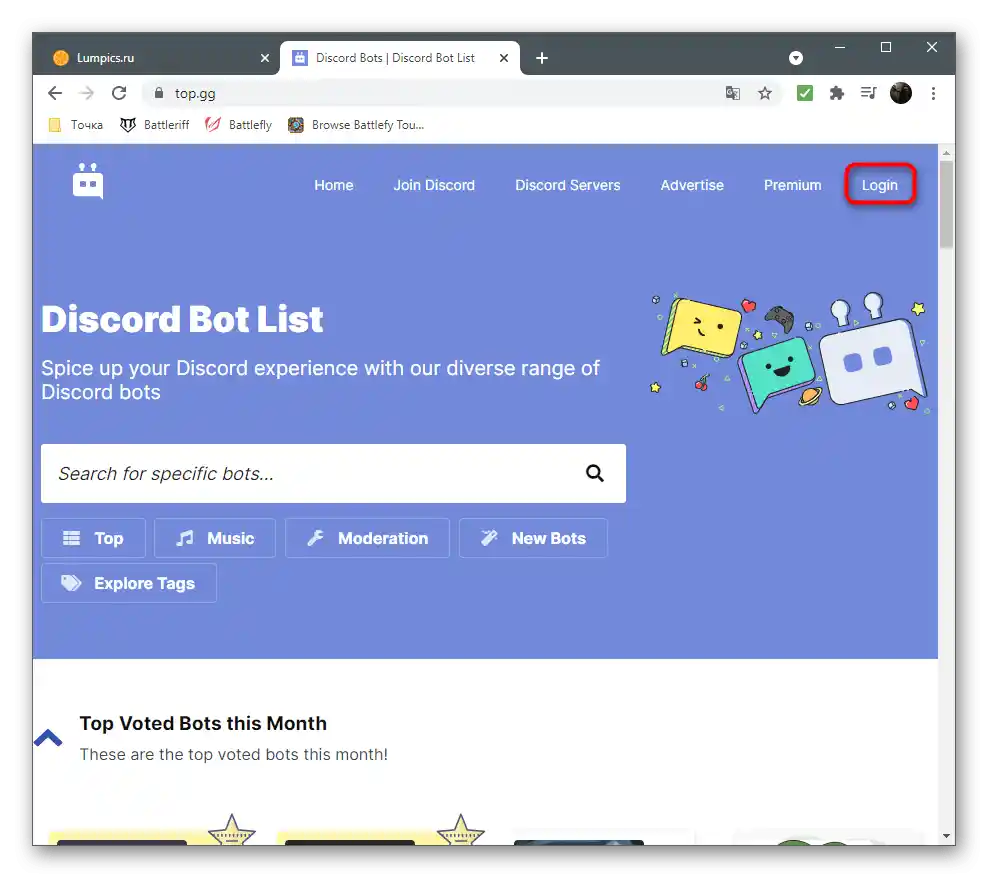
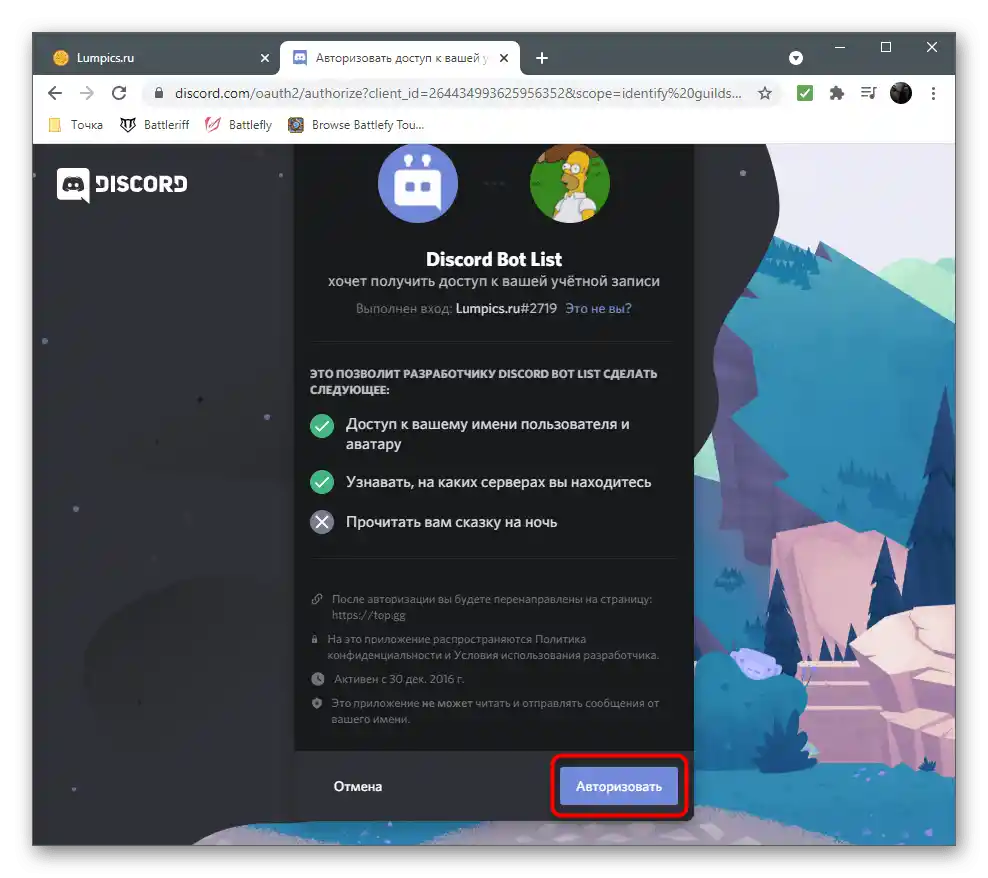
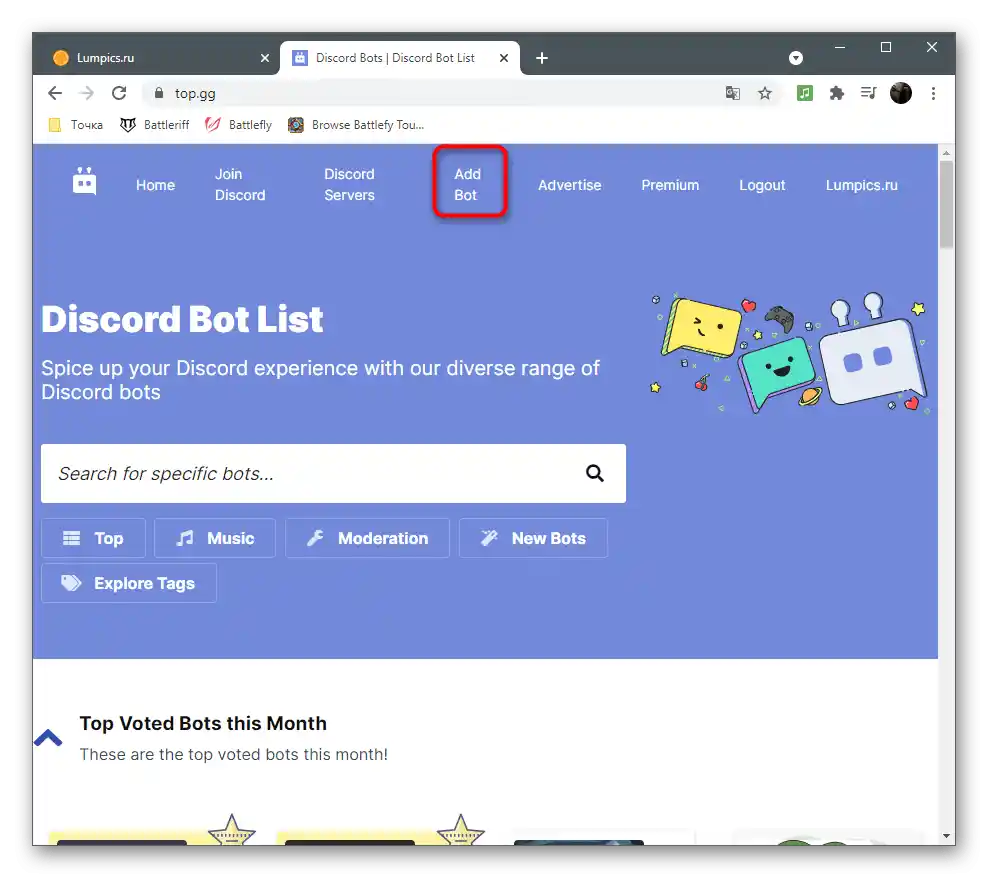
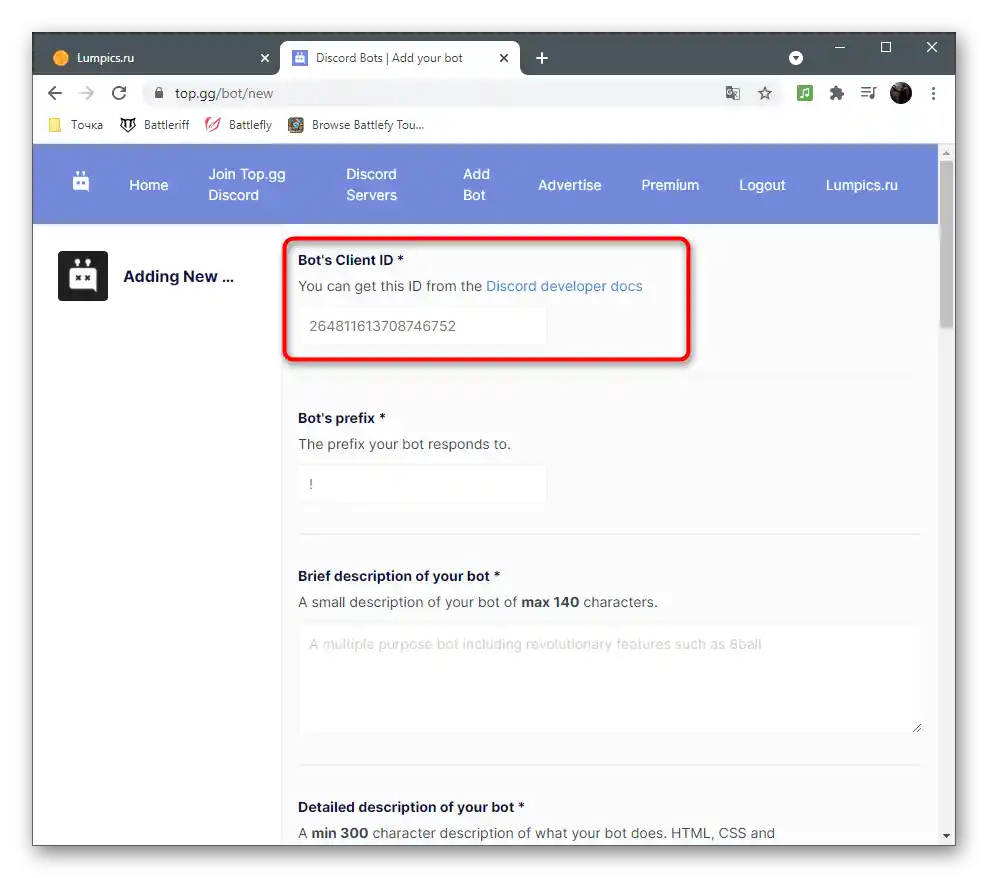
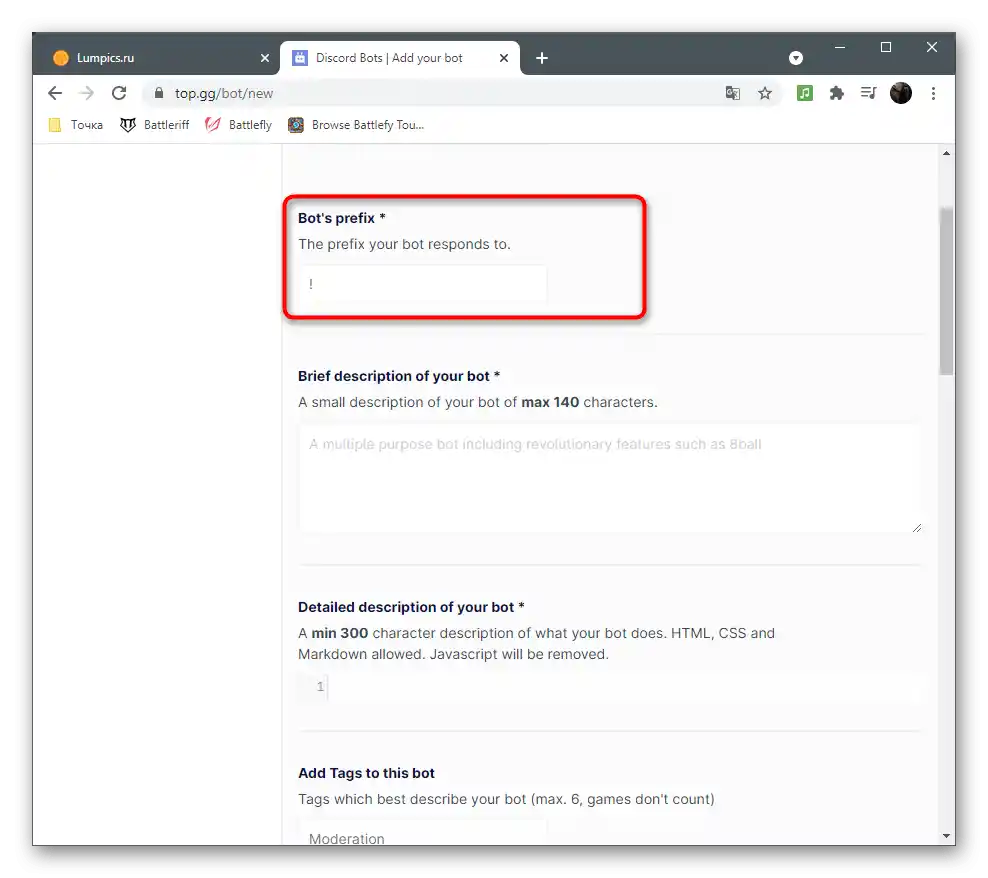
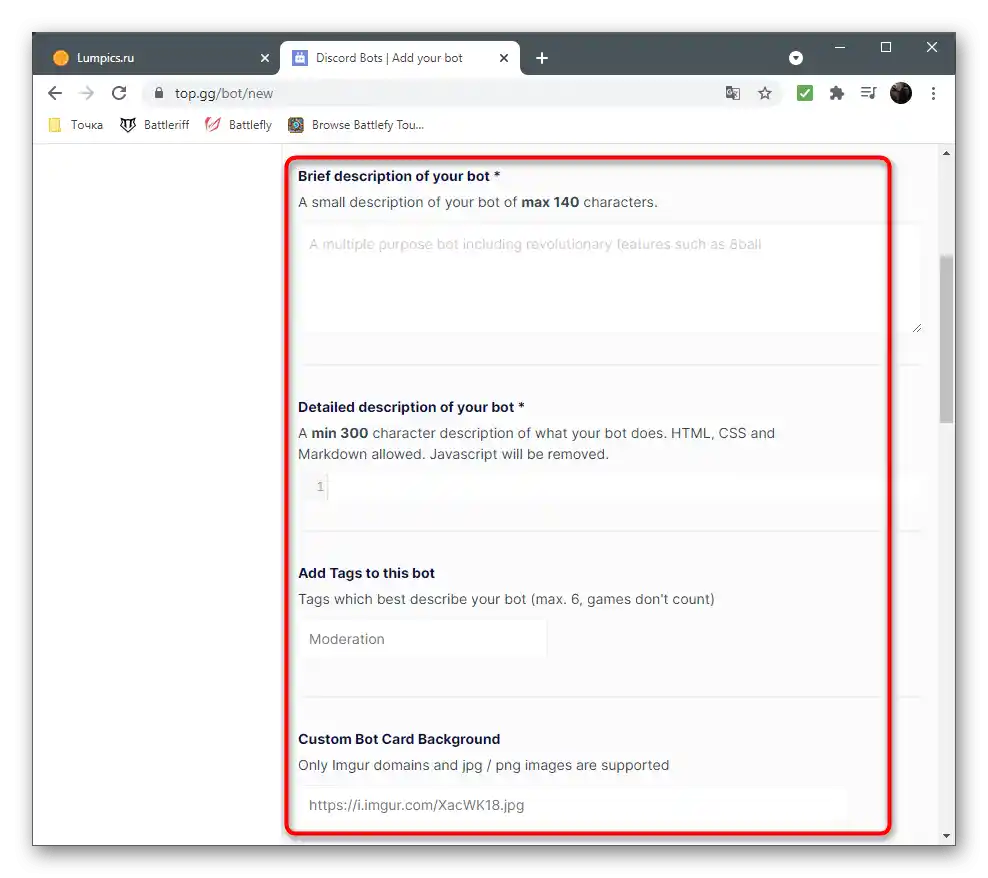
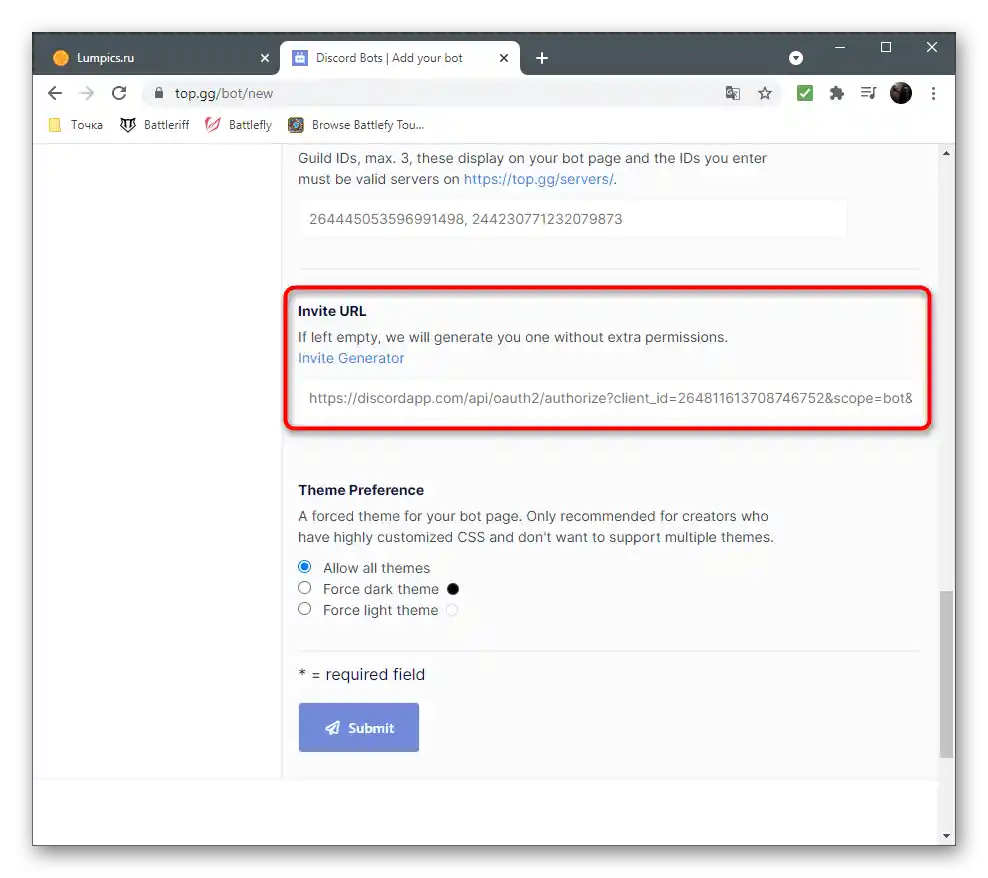
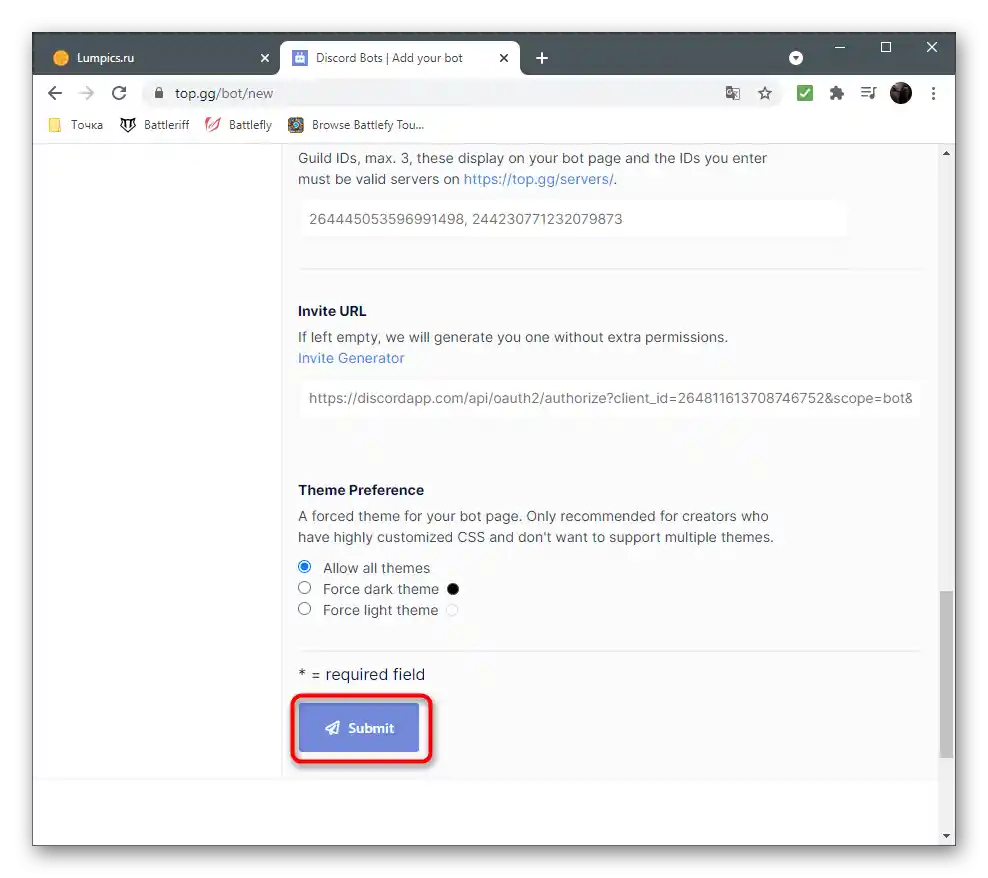
Načelo osnovnih dejanj je približno enako na vseh spletnih straneh za spremljanje botov in strežnikov, razlika je le v tem, da nekateri omogočajo brezplačno objavo lastnih projektov in njihovo promocijo v vrh že za dodatno plačilo, medtem ko drugi zahtevajo nakup naročnine že v fazi registracije projekta. Tukaj se že orientirajte na lastne preference in oblikovan proračun za oglaševanje.
Korak 6: Postavitev bota na VPS
Bot ne more delovati nenehno na lokalnem računalniku — prej ali slej se bo operacijski sistem ponovno zagnal, kar pomeni, da se bo bot izklopil, saj se bo "Ukazna vrstica" skupaj z aplikacijo zaprla. Vsi obsežni projekti se povezujejo z VPS, ki podpira uporabljeni programski jezik. Če ste na tisti ravni, ko potrebujete uporabo takšnih storitev, ni smiselno razlagati načela njihovega delovanja, saj so potrebna znanja verjetno že pridobljena. Namesto tega priporočamo, da vedno pazite na podporo izbranega programsko jezik in po možnosti uporabite preizkusno obdobje, da preverite delovanje bota na izbranem VPS. Ne pozabite, da na takih spletnih straneh obstaja služba za podporo, katerih strokovnjaki hitro odgovarjajo na vsa vprašanja. Po povezavi bota z VPS bo ta vedno v aktivnem stanju in ne boste morali shranjevati njegovih datotek na lokalnem računalniku.